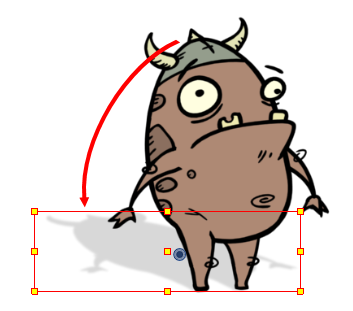如何向镜头添加特效
在创建场景、绑定角色时,或者完成动画后,可以添加特效(例如模糊、辉光、阴影、颜色滤镜和透明度滤镜)来提高项目的质量。 特效将改变图层或图层组在场景中的渲染方式。
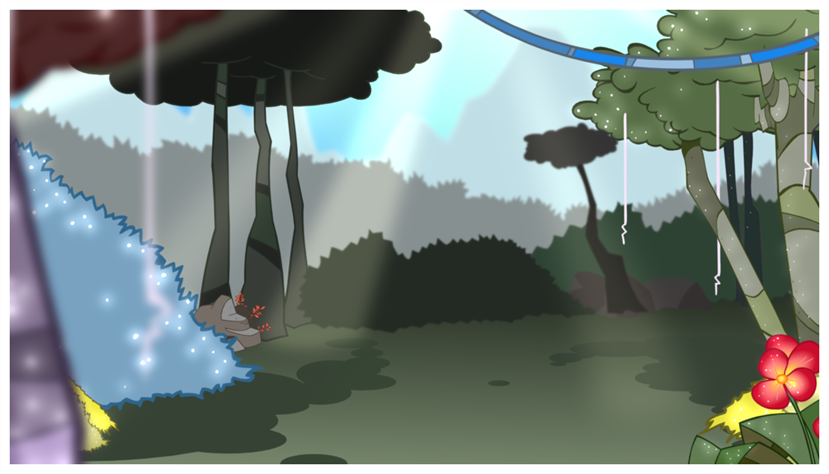
关于特效
特效是可以添加到场景结构的特殊类型节点。 为了让特效节点见效,必须在绘图、合成、另一特效或输出图像的其他任何节点下连接特效节点。 特效节点将改变发送到其输入端口的图像信息,并通过其输出端口来输出处理后的图像。 这让您可以灵活决定场景的哪些元素受到特效的影响。
某些特效需要链接到另一图层(称为蒙版图层),该图层用于定义特效应该影响的区域。
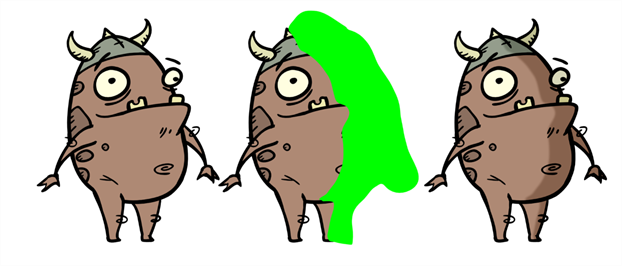
蒙版图层只是一个常规绘图层,它作为特效的蒙版连接到特效。 特效在蒙版图层中采用绘图的形状,忽略其颜色和细节,从而确定要影响的图像区域。
在 Node(节点)视图中,特效必须通过其输入(顶部)端口连接到其意图影响的绘图或合成,其输出(底部)端口必须连接到合成。 需要蒙版的大多数特效必须通过其右侧输入端口连接到其绘图层,通过其左侧输入端口连接到其蒙版层,如下所示:
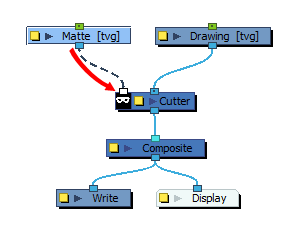
一旦特效已连接,就可以使用 Layer Properties(图层属性)视图来调整其参数。 如果需要,甚至可以将参数值转换为函数,为特效的参数生成动画。
添加特效
在 Harmony 中,可以将特效从 Node Library(节点库)视图拖入 Node(节点)视图,然后将其连接为绘图层与合成之间过渡。 然后,可以调整 Layers Properties(图层属性)视图中的特效参数,然后将特效连接到蒙版或者其可能需要的其他输入图层类型,从而实现目标特效。
要向节点视图添加特效或其他类型的节点,必须首先在节点库视图中找到它们。
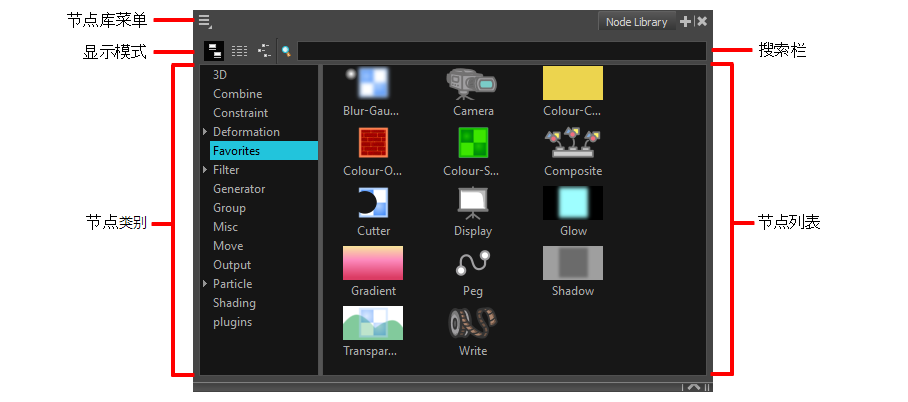
在 Harmony 中创建新项目时,节点视图中出现的默认节点体系如下。
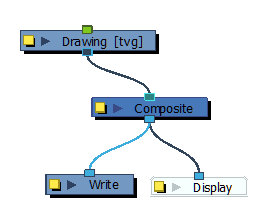
请注意图层是怎样连接到场景合成的。 要让特效生效,它必须作为中间部件连接图层与其合成,就像图层的绘图信息被它过滤了一遍再抵达合成。
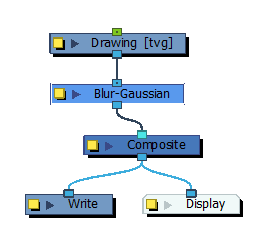
- 在 Node Library(节点库)视图中,选择一个特效,然后将其拖入 Node(节点)视图。 可以使用 Search(搜索)工具栏,更快地查找节点。
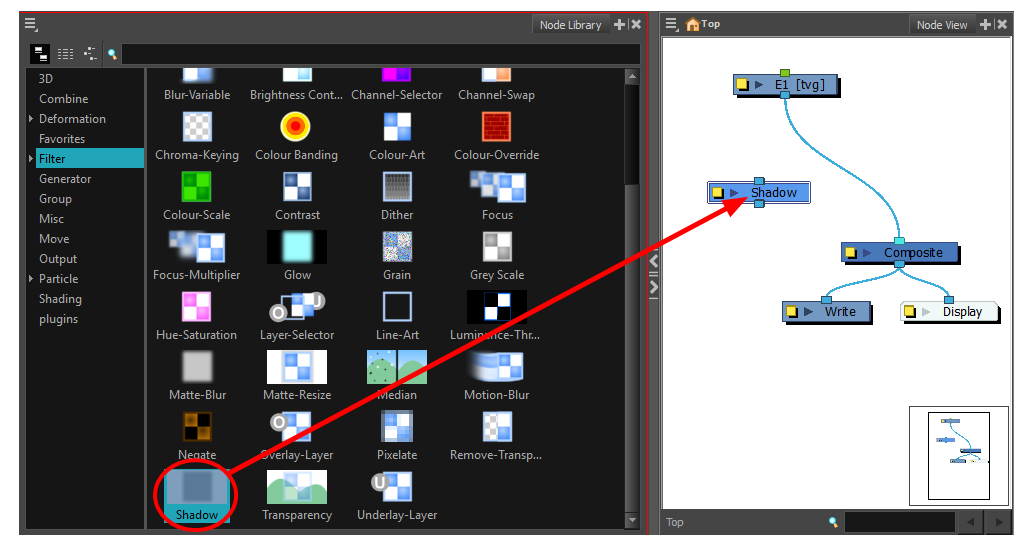
- 在节点视图中,单击节点的输入或输出端口,并向外拖动出一根线缆。
- 将该线缆连接至另一个节点的输出端口或输入端口。
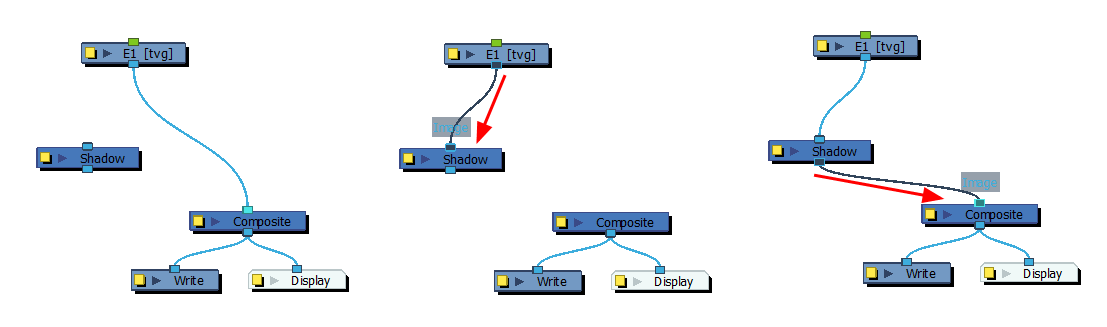
- 要在两个已连接节点之间连接一个节点,可使用 Alt 键并将新节点拖动到现有线缆连接上方。 同样,也可使用 Alt 键断开节点的连接。
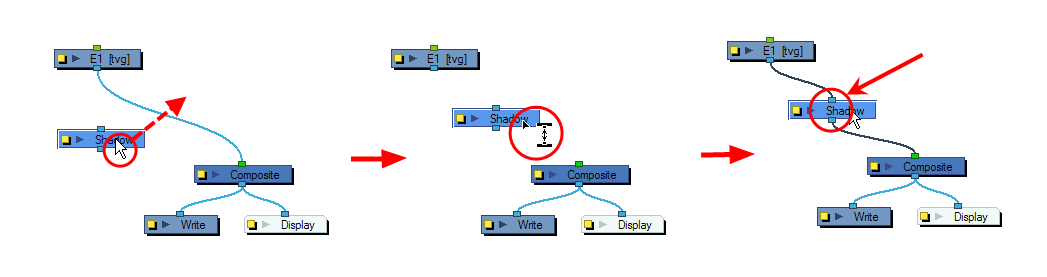
- 要移除节点,请选择并按 Del 将该节点从节点视图中移除。
添加具有蒙版的特效
以下教程展示如何使用带蒙版的切割工具特效。 Harmony 中的若干特效使用蒙版来确定其影响的图像区域。
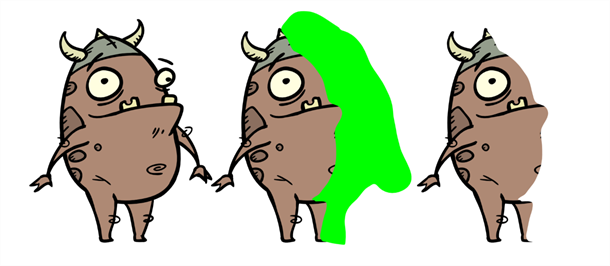
切割特效用来切割图像的一部分。 为此,需要将切割工具连接到要切割的绘图以及蒙版图层。 切割工具将利用蒙版图层中绘图的形状,并从绘图层切割出该形状。 如果希望让角色在背景元素之间消失或者如果希望在角色中间切割出一个孔,这会尤其有用。
与所有使用蒙版的特效相似,切割工具特效具有 Inverted(反转)参数,默认情况下,该参数为禁用。 启用后,切割工具具有逆转特效:它将从绘图中切割出任何在蒙版形状之外的对象(而不是从绘图中切割出蒙版形状),仅留下蒙版覆盖的绘图部分。
可以双击 Node(节点)视图中特效的 Matte(蒙版)图标,迅速切换特效的 Inverted(反转)参数。
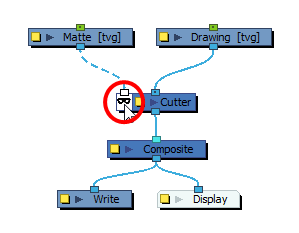
- 选择一个绘图层,并执行下列操作之一:
- 从 Node(节点库)视图中,选择 Cutter(切割工具)特效并将其拖动至节点视图。
- 在节点视图中,右键单击并选择 Insert(插入) > Combine(组合) > Cutter(切割工具)。
- 在绘图节点与合成节点之间连接切割工具节点。
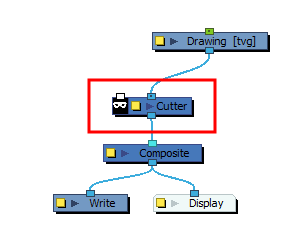
- 在 Timeline(时间轴)视图中,创建新图层,它将用作切割工具特效的蒙版图层。
- 在新蒙版图层中,绘制要从绘图层切下的形状。
- 将蒙版绘图连接到左侧切割工具节点的蒙版端口。
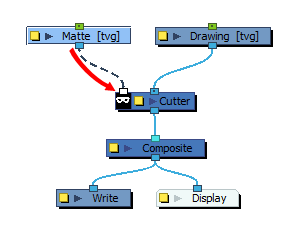
- 如果您要将切割工具的特效反转,双击切割工具节点的 Matte(蒙版)图标以切换其 Inverted(反转)参数。
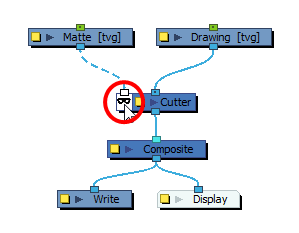
用于蒙版的特效的其他两个示例是色调和高光特效。 色调特效根据其蒙版,将阴影应用于绘图,而高光特效根据蒙版,将高光应用于绘图。 没有在这些特效连接到的绘图外部应用特效,因此您可以仅将角色的高光和阴影绘制到蒙版图层中,而不必担心绘制到其轮廓之外。
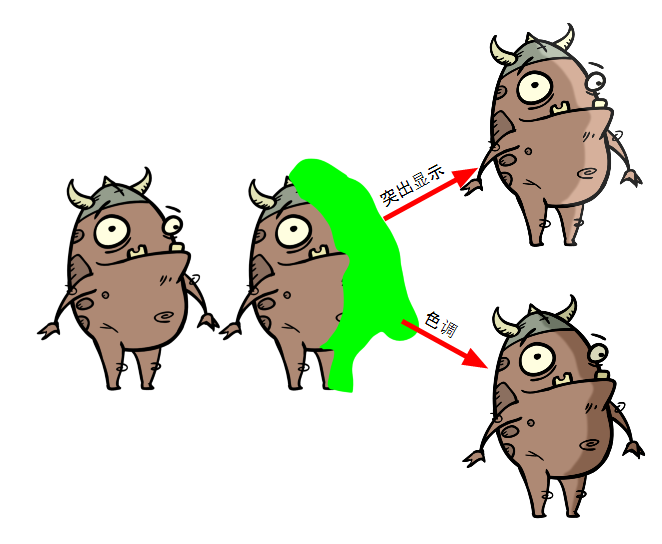
将这些特效添加到一个绘图的工作原理与将切割工具添加到绘图完全相同,区别在于它们有额外参数来配置特效的颜色、强度和渲染。
创建特效动画
某些情况下,您可能希望为特效的强度、颜色或其他参数生成动画。 例如,可能希望对象淡入或淡出。 为此,要将其连接到Transparency(透明)特效,为该特效的透明度生成动画,使之随着场景播放而增大或减小。 可以为该参数创建函数曲线,从而为特效的参数生成动画。 随后,可以将关键帧添加到函数,然后将其设置为不同值,因此在场景播放时,让特效的参数逐渐更改值。 要为特效的参数创建函数,需要使用 Layer Properties(图层属性)视图。
- 要在节点视图中添加特效节点,请执行下列操作之一:
- 右键单击 Node(节点)视图并选择 Insert(插入)> effect(特效)。
- 将节点库视图中的某个节点拖动至节点视图。
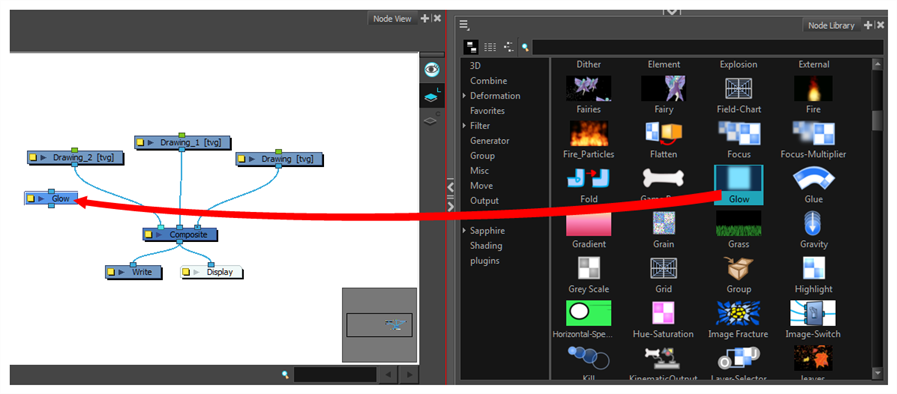
- 在要应用特效的绘图元素与合成节点之间连接该特效。 可以手动取消现有连接然后创建正确连接,从而手动完成此操作,或者只需按住 Alt,同时在绘图与合成之间的连接上拖动特效节点,即可自动将其插入连接中。
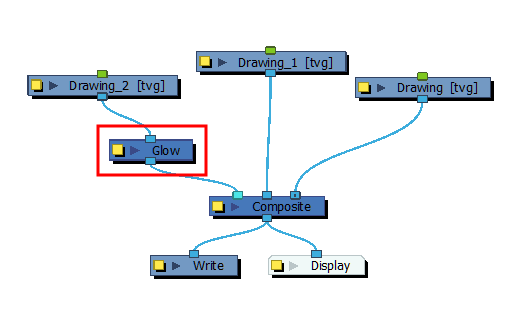
该特效也会显示在时间轴视图中。

- 要创建函数曲线,请执行下列操作之一:
- 双击特效图层以显示该特效的属性。 对于要创建动画的参数,单击Function(函数)
按钮并创建函数曲线。
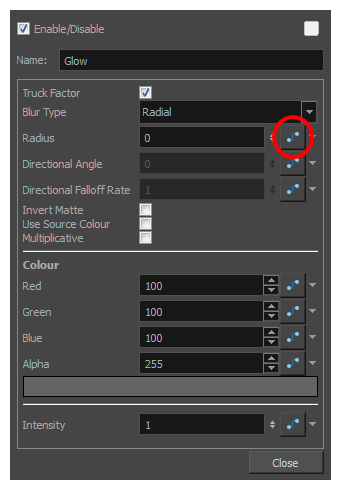
- 在时间轴视图中,单击Collapse/Expand(折叠/展开)
按钮展开特效图层的参数。 然后,对于要创建动画的参数,单击Function(函数)
按钮并创建函数曲线。
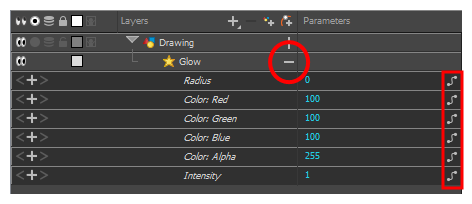
- 在时间轴视图中,转到要开始创建特效动画的帧。
- 在 Timeline(时间轴)工具栏中,执行以下操作之一,将关键帧添加到函数:
- 在 Timeline(时间轴)工具栏中,单击 Add Keyframe(添加关键帧)
按钮。
- 右键单击并选择 Add Keyframe(添加关键帧)。
- 按 F6。
- 在要生成动画的参数的 Value(值)字段中,输入希望参数在此关键帧中具有的值。
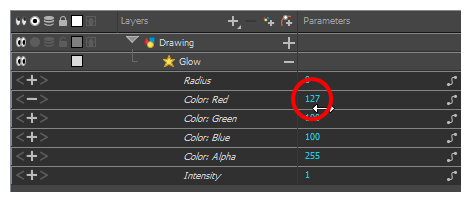
- 重复这些步骤,直到特效的动画完成。
基于动画角色而创建特效
以下教程展示如何将特效与 Harmony 其他功能结合,从而为动画角色轻松创建投影效果。 可以按照以下步骤来创建投影效果,它将自动紧跟角色的动画,即使以后更改动画也一样。
- 在 Node(节点)视图中,确保角色的绑定在具有合成的组中。 否则,选择让角色显示正确的所有节点,执行下列操作之一:
- 右键单击您的选择,然后选择 Group(组) > Group Selection with Composite(以合成组合选定对象)。
- 打开 Node(节点)视图菜单,然后选择 Nodes(节点) > Group Selection with Composite(以合成组合选定对象)。
- 按 Ctrl + Shift + G (Windows/Linux) 或 ⌘ + Shift + G (macOS)。
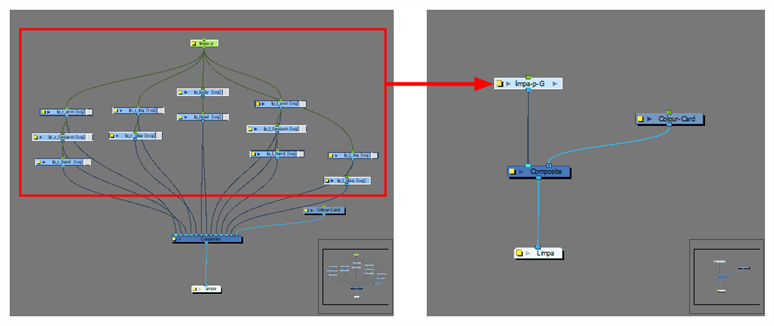
- 使用节点库,将定位钉、应用定位钉变换和阴影节点添加到网络。
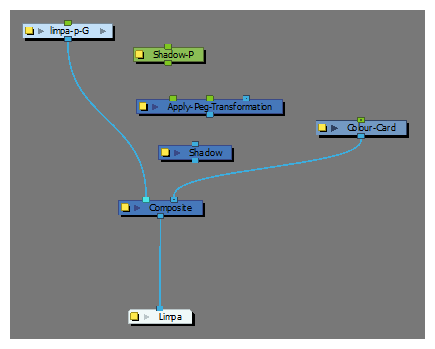
- 新建从角色绑定的输出端口到Apply-Peg-Transformation(应用定位钉变换)节点的图像输出(最右)端口的连接。
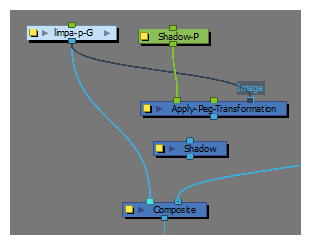
- 将您的新定位钉连接到Apply-Peg-Transformation(应用定位钉变换)的变换输入(最左)端口。

- 将您的Apply-Peg-Transformation(应用定位钉变换)的输出端口连接到阴影节点的输入端口。
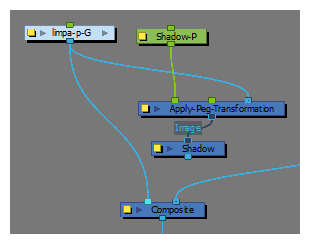
- 将阴影节点的输出端口连接到场景中角色的合成。
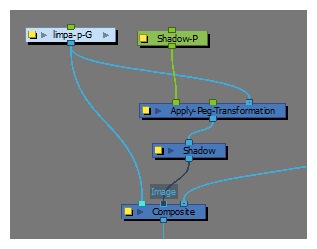
- 选择Apply-Peg-Transformation(应用定位钉变换)的定位钉节点。
- 在 Tools(工具)工具栏中,选择 Transform(变换)
工具。
- 在 Camera(摄像机)视图中,缩放并倾斜克隆的对象,使它看起来像投影。